
在如今的数字化时代,PowerPoint(PPT)作为一种广泛应用于商务、教育和各种演示场合的工具,已经成为了展示信息的重要媒介。为了提升PPT的表现力和感染力,越来越多的用户希望在PPT中插入背景音乐,以增强观众的沉浸感和兴趣。而如何设置PPT一打开就自动播放背景音乐,成为了许多用户关注的话题。本文将为您详细介绍这一设置方法,并分享一些相关的小技巧,帮助您制作更加生动的PPT演示文稿。
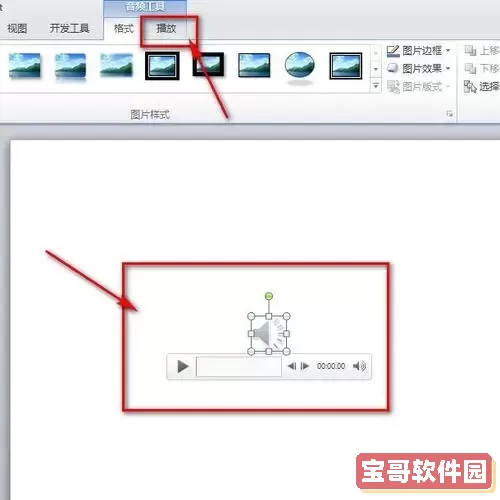
首先,我们需要明确PowerPoint软件的版本。在Microsoft PowerPoint中,不同的版本可能会有略微的操作差异,但总体流程是相似的。这里以PowerPoint 2016及其以后的版本为例,向您介绍具体的设置步骤。
第一个步骤是插入音乐。打开您的PowerPoint演示文稿后,选择想要插入音乐的幻灯片,然后点击菜单栏中的“插入”选项。在插入菜单中,您会看到一个“音频”选项,点击它后,您会看到“音频在我的电脑上”或“在线音频”的选项。如果您事先将歌曲下载好,可以选择“音频在我的电脑上”,然后找到您的音频文件并点击插入。
接下来,您将在幻灯片上看到一个音频图标。此时,为了让这段背景音乐在幻灯片放映时自动播放,我们需要对这一图标进行设置。选择音频图标后,点击菜单上方的“播放”选项。在播放工具栏中,有一个“开始”设置,您可以选择“自动”选项。这意味着当幻灯片放映时,音乐将会自动播放,而无需手动点击。
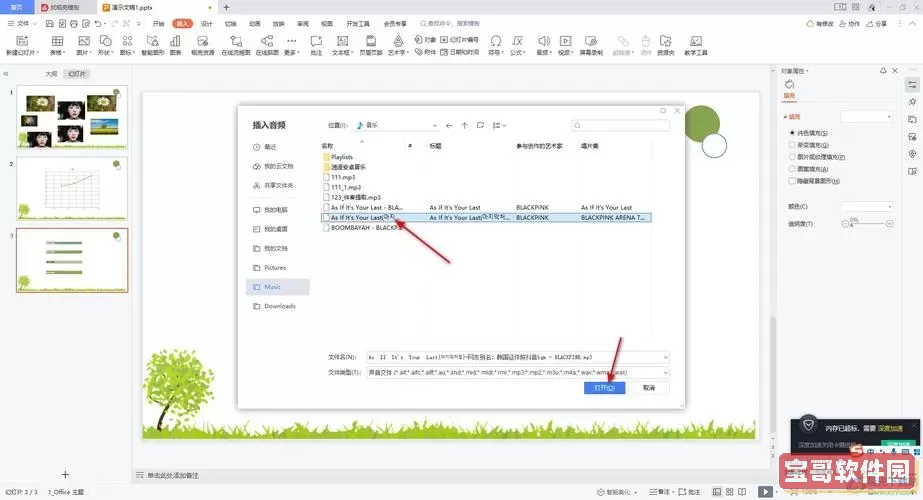
值得注意的是,如果您的PPT中包含多个幻灯片,而您希望背景音乐在整个演示文稿中持续播放,您需要进行一些额外的设置。再次选中音频图标,找到“循环播放直到停止”这一选项,并确保将其勾选。这样,音乐将不会在幻灯片切换时停止播放,而是会持续循环,直到整个演示结束或您手动停止。
此外,对于一些用户而言,可能会希望背景音乐的音量适中,以免干扰到演示中的讲解。您可以在“音频选项”中找到音量设置,适当调整,以达到最佳效果。
除了上述基本设置外,有些用户还希望在不同的幻灯片上使用不同的音乐,这时可以在每张幻灯片上重复上述插入和设置音频的步骤。不过,为了保持某种一致性,建议挑选风格相近的音乐,以便更好地传达演示主题。
最后,完成上述设置后,不要忘了进行一次完整的预览。在“幻灯片放映”模式下查看效果,确保音频播放流畅、音量适中、过渡自然。如果发现问题,可以随时返回进行调整,直到您满意为止。
总结来说,在PowerPoint中设置背景音乐自动播放的过程相对简单,但细节决定成败。通过上述的步骤,您可以轻松地为您的演示文稿增添动感元素,使其更加生动有趣。无论是在商务汇报、课堂教学还是其他类型的演示中,合适的背景音乐都能够提升观众的整体体验,帮助更好地传达信息。希望本文能够对您在制作PPT时有所帮助,让您的每一次展示都更加精彩。